www.viioir.com 网站域名和空间开通,开始建站和试验运行。本文做一个建站记录,把购买虚拟主机、域名和网站开发的重要细节分享如下:
GoDaddy美国主机简单教程
GoDaddy在美国、欧洲和新加坡设有机房,根据使用者的经验,美国主机的访问速度最快,因此在购买时注意选择美国主机,方法很简单:
- 先到www.godaddy.com成功注册一个帐号,登录帐号。
- Google或百度的GoDaddy优惠链接,通常是“http://affiliate.godaddy.com/redirect/123ABC……”这种形式,不同链接的优惠幅度不一样,我选的是每月$1.99送免费域名的经济型主机。
- 点击此链接后转到GoDaddy主页,如果要选择美国主机,在浏览器的地址栏的网址后面增加“&adc=us”,例如原始网址:http://www.godaddy.com/hosting/web-hosting-new.aspx?isc=iap199host,添加后变成:http://www.godaddy.com/hosting/web-hosting-new.aspx?isc=iap199host&adc=us,点击浏览器地址栏右侧的访问图标访问这个网址,不要关闭浏览器接着购买服务。
- 点击网页中的“Hosting”,选择自己想买的主机服务,加入购物车,买的就是美国主机了。GoDaddy有支付宝服务,非常方便,以下使用支付宝进行支付。在购物车里确认购物后进行到支付宝付款的页面,但先不要输入付款密码,此时可以检查购买的是否美国主机再付款。检查方法是另外打开一个访问GoDaddy的网页,进入自己的帐号,进入如下图所示“Pending Orders”查看待处理的订单,点击打开对应的订单对话框,此处不需修改任何东西,如果内容中有“US Region”就是美国主机,例如:“Hosting – Web – Economy – Windows Plesk – US Region – 1 years (recurring)”。
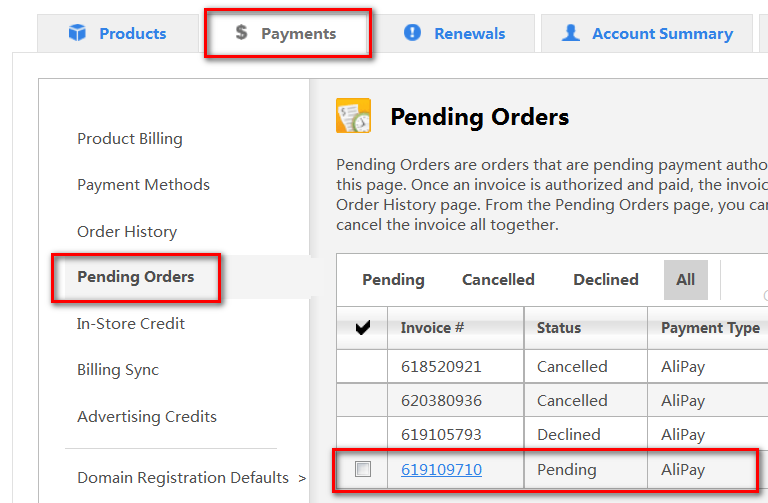
- 完成付款。
- 购买GoDaddy的空间后30天内可以无条件退款,但是如果附送了免费域名,退款时要扣除免费域名的成本费。这一点在购买条款“Hosting Agreement”里写明了,大家可能不会细看条款,在此提示一下。
主机购买成功后,GoDaddy需要一些时间初始化主机,完成后可以进行设置。主机IP地址获得后,FTP设置好站点可以使用和上传文件。为了加快国内的访问速度,我修改默认的DNS服务器到国内的DNSPOD,设置后DNS很快生效,可以访问此主机。国内访问Ping值为270ms左右,有点慢,试了2个免费CDN服务,提速效果不明显,最后还是采用了直接连接。
WordPress建站和优化
本站的文章系统采用WordPress,安装后发现在GoDaddy的Windows主机未启用Gzip。验证是否打开Gzip,可以使用这个工具:“http://tool.chinaz.com/Gzips/”。在Google、百度上找到多种解决方案,只有下面这种起作用:
编辑index.php,找到下面这一行:
define('WP_USE_THEMES', true);
在下面添加一行内容:
ob_start('ob_gzhandler');
或者直接使用GoDaddy提供的Application,一键安装WordPress,默认已经打开Gzip。由于一键安装的是英文版,因此如果要使用中文版,需要做以下的修改:
编辑wp-config.php,找到下面这一行:
define('WPLANG', '');
修改为:define('WPLANG', 'zh_CN');
修改后,登录WordPress后台,会看到升级为中文版的Update提示,选择升级即可。以后再升级也都是中文版。
因为本站是一个性格百科的知识库,所以使用素雅风格较为合适,而WordPress主题Theme大多是博客、商品展示和画廊的风格,想找到知识库风格的主题还不太容易。试用了几个主题,朋友们都反映像博客,只好继续更换和测试,最终选择了CyberChimps的iFeature 5 Free,基本满足了条件:简洁、淡雅,带有iOS的艺术元素,加分的地方是后台管理做得比较规完善,还有响应式设计,能够根据不同电子设备提供合适的屏幕显示,如PC、iPad、SmartPhone等。上网的黑猩猩有智慧:),wonderful theme, thank CyberChimps。
如果要修改WordPress摘要长度和摘要后缀标记的代码,方法如下: <?php function share_excerpt_length( $length ) {return 80;} ?> //share_excerpt_length为自定义函数,80为自定义摘要长度 <?php function share_excerpt_more( $more ) {return '…';} ?> //share_excerpt_more为自定义函数,…为自定义摘要后缀标记 <?php add_filter( 'excerpt_length', 'share_excerpt_length', 999 ); ?> //增加自定义摘要长度的filter <?php add_filter( 'excerpt_more', 'share_excerpt_more', 999 ); ?> //增加自定义摘要后缀标记的filter <?php the_excerpt(); ?> //输出摘要 <?php $sharetext = get_the_excerpt() ; ?> //将摘要赋值给自定义字符串$sharetext <?php remove_filter( 'excerpt_length', 'share_excerpt_length', 999 ); ?> //删除自定义摘要长度的filter <?php remove_filter( 'excerpt_more', 'share_excerpt_more', 999 ); ?> //删除自定义摘要后缀标记的filter
MSSQL SERVER Database导入
GoDaddy使用英文版SQL SERVER。为了使中文字符不出现乱码,需要:
设置数据库的排列规则(collation)为Chinese_PRC_CI_AS。
把所有字符字段都设置为无符号类型,如:nchar,ntext,nvarchar。
插入中文字符的引号前需加N,如:insert into table1(name, language) values('lili', N'中文')
更新中文字符的引号前需加N,如:update table1 set language=N'中文' where name='lili'
GoDaddy Shared Hosting的MSSQL数据库只能使用自家备份的数据库备份文件,不支持别的数据库备份文件,所以导入稍麻烦,分成3步:
- 使用SSMS,右键点击本地数据库,通过菜单“Tasks>Generate Scripts…”将本地数据库结构生成脚本,然后将脚本中的本地数据库名称替换为GoDaddy的数据库名称。
- 使用SSMS连接GoDaddy数据库,右键点击该数据库,通过菜单“New Query”将第1步的脚本粘帖进来执行,建立数据库结构,执行过程出现的权限错误信息可忽略。
- 使用SSMS,右键点击本地数据库,通过菜单“Tasks>Export Data…”将本地数据库设定为源,GoDaddy数据库设定为目标,其中在“Select Source Tables and Views”页面中点击“Edit Mapping…”按钮,勾选“Enable identity insert”,导出数据到GoDaddy数据库。
SEO优化
根据网上的一些教程,在网站根目录下放置robots.txt,放置sitemap.xml。WordPress里有Google XML Sitemaps插件,安装后可以在WordPress目录下生成sitemap.xml,不过由于未知原因(可能是GoDaddy的DNS服务器修改为DNSPOD的了),无法自动生成,只能手工点击生成。然后,分别在Google、百度的站长工具中注册了www.viioir.com。
可能这些设置还不够,以后请SEO高手来帮忙吧。
系统开发和上线
GoDaddy的Windows主机,可以同时跑ASP.net和PHP,正好满足ViP性格测试系统和WordPress的同时运行。ViP性格测试系统基于ViP性格模型的原理设计,由于系统所需性格类型数据有待充实和完善,上线后暂时处于Beta阶段,如有缺陷,敬请网友提出宝贵意见,在数据完成后会推出正式版本。
文章网址:http://www.viioir.com/article/?p=6